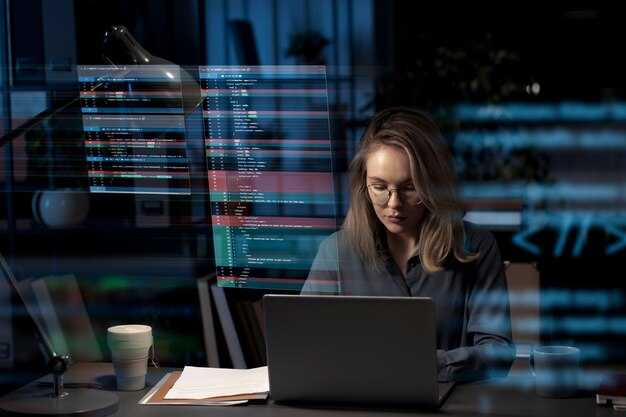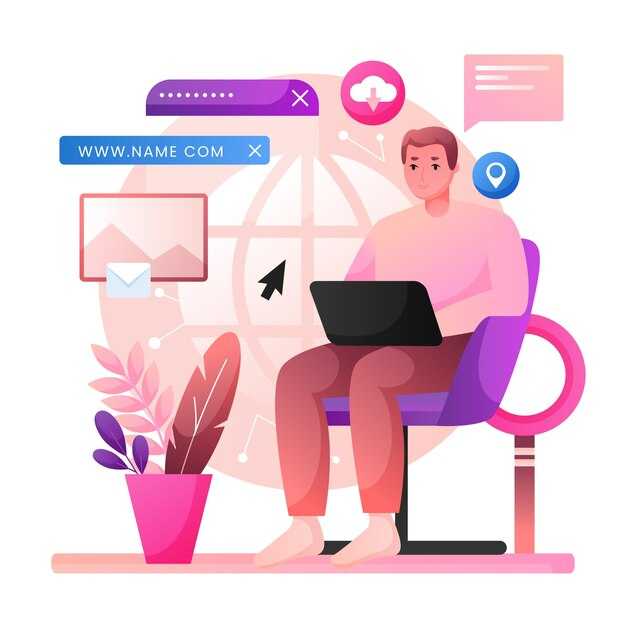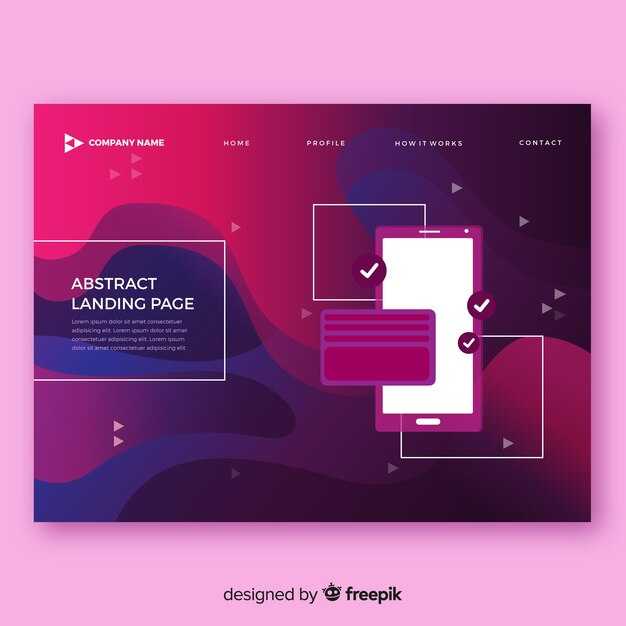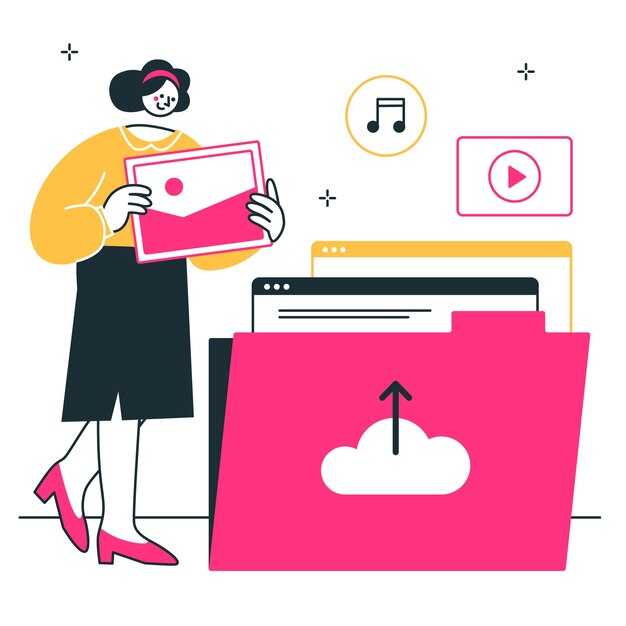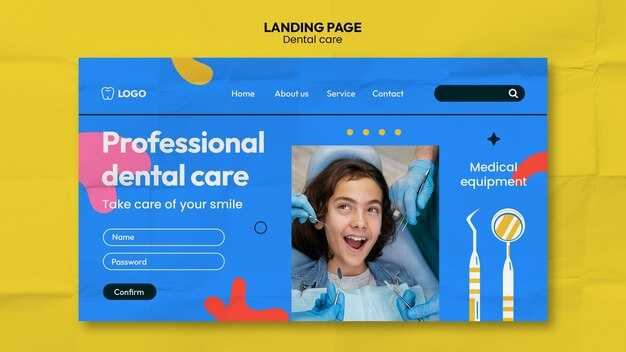Сохраните байты в файл, используя Python без сложностей. Выберите подходящий режим открытия файла и создайте его на своем компьютере. Например, режим ‘wb’ позволяет записывать данные в бинарном формате.
Подготовьте данные, которые хотите записать. Обычно это байты, полученные, например, из сети или обработки изображений. Убедитесь, что данные находятся в правильном формате перед записью.
Запишите байты в файл с помощью метода write(). Закройте файл, используя метод close(). Это завершит процесс записи и освободит ресурсы. Следуйте данному алгоритму, чтобы гарантировать успешное сохранение данных.
Подготовка к записи байтов в файл
Перед записью байтов в файл убедитесь, что вы выбрали подходящий режим открытия файла. Для записи байтов используйте режим ‘wb’ (write binary), который позволяет работать с бинарными данными. Это предотвращает любые нежелательные преобразования данных.
Следующий шаг – определить, куда вы хотите сохранить файл. Убедитесь, что указанный путь существует и у вас есть права на запись в этот каталог. Для этого можно использовать стандартную библиотеку os. Путь до файла можно задать как абсолютный, так и относительный.
Если необходимо, подготовьте байты для записи. Байты могут быть получены из различных источников: изображений, звуковых файлов или результатом выполнения обработки данных. Если информация находится в строковом формате, используйте метод encode() для конвертации строки в байты.
После этого проверьте, сколько данных вы собираетесь записать. Это поможет избежать ошибок, связанных с переполнением файла или несоответствием форматов. Можно получить длину байтов с помощью функции len().
Проверьте, не используется ли файл в данный момент. Попробуйте открыть его в режиме чтения, чтобы убедиться, что нет блокировок. Если файл уже открыт, закройте его перед записью или выберите другое имя для нового файла.
На этом этапе все готово к записи. Переходите к следующему шагу: фактической записи байтов в файл. Воспользуйтесь контекстным менеджером with для безопасного открытия и закрытия файла после завершения записи.
Выбор подходящего формата для данных
Выберите формат, соответствующий вашим данным и их предполагаемому использованию. Например, если нужно сохранять текстовую информацию, используйте UTF-8 для обеспечения совместимости с различными языками. Для структурированных данных подойдут такие форматы, как JSON или CSV, которые легко читать и обрабатывать программно.
При выборе формата данных обратите внимание на объем информации и необходимость сжатия. Для больших объемов бинарных данных рассмотрите использование формата бинарных файлов. Это сэкономит место и упростит работу с данными. Если требуется хранить медиафайлы, выбирайте форматы, такие как MP3 для аудио и JPG для изображений.
Рассмотрите поддержку формата в библиотеках, с которыми вы планируете работать. Например, JSON легко поддерживается в Python через встроенные библиотеки. Если используете специализированные форматы, уточните наличие подходящих библиотек для работы с ними.
| Формат | Тип данных | Применение |
|---|---|---|
| JSON | Структурированные данные | Веб-приложения, API |
| CSV | Табличные данные | Базы данных, анализ данных |
| BMP | Изображения | Графика без сжатия |
| MP3 | Аудио | Музыка, подкасты |
Оцените скорость чтения и записи. Некоторые форматы, такие как бинарные, могут обрабатывать данные быстрее, чем текстовые. Убедитесь, что выбранный формат обеспечивает надежность и целостность данных, особенно если планируется обмен информацией с другими системами.
Также важно учитывать, легко ли пользователям работать с вашим форматом. Форматы, такие как TXT или CSV, удобны для ручного редактирования. Если ваши данные должны быть доступны для широкой аудитории, выбирайте более распространенные и понятные форматы.
Настройка среды разработки
Выберите удобный текстовый редактор или IDE. Среди популярных опций – Visual Studio Code, PyCharm, Sublime Text. Эти инструменты предлагают подсветку синтаксиса, автозавершение и интеграцию с системами контроля версий.
Установите Python. Посетите официальный сайт python.org и загрузите актуальную версию для вашей операционной системы. После установки убедитесь, что Python добавлен в переменную среды PATH.
Проверьте установку, запустив команду в терминале:
python --version
Эта команда отобразит текущую версию Python.
Создайте виртуальную среду для вашего проекта. Это позволит избежать конфликтов между зависимостями. Выполните команды:
mkdir my_project cd my_project python -m venv venv
Активируйте виртуальную среду:
venvScriptsactivateдля Windowssource venv/bin/activateдля MacOS/Linux
Установите необходимые пакеты. Используйте pip для установки библиотек, например:
pip install matplotlib
Создайте структуру проекта. Рекомендуется организовать файлы следующим образом:
my_project/venv/— виртуальная средаsrc/— исходный кодdata/— файлы данныхREADME.md— описание проекта
Настройте систему контроля версий, например, Git. Инициализируйте репозиторий:
git init
Добавьте файлы и создайте первый коммит:
git add . git commit -m "Первый коммит"
Теперь ваша среда разработки настроена. Можете приступать к написанию кода и сохранению байтов в файл, следуя дальнейшим инструкциям в статье.
Импорт необходимых библиотек
Начните с импорта встроенной библиотеки io, которая поможет работать с байтовыми потоками. Для этого используйте следующую команду:
import ioТакже вы можете применять стандартную библиотеку os для управления файловой системой. Она удобна, когда нужно проверять существование файла или создавать директории:
import osЕсли у вас будут сложные операции с файлами, рассмотрите импорт библиотеки pathlib, которая значительно упрощает работу с путями файлов:
from pathlib import PathПосле импорта этих библиотек вы будете готовы перейти к основным шагам сохранения байтов в файл. С их помощью работа с файлами станет более структурированной и понятной.
Процесс записи байтов в файл
Заполните файл байтовыми данными с помощью Python, используя метод wb (write binary). Откройте файл с этим методом и получите доступ к операции записи.
Для записи байтов выполните следующие шаги:
- Создайте байтовые данные. Например, вы можете использовать
bytesилиbytearrayдля инициализации: - Откройте файл. Используйте оператор
withдля автоматического закрытия файла после выполнения операций: - Запишите данные в файл. Вызовите метод
writeдля записи байтов:
data = bytes([120, 3, 255, 0, 100])with open('output.bin', 'wb') as file:file.write(data)Этот код создаст файл output.bin, содержащий ваши байтовые данные. Вы можете проверить содержимое файла с помощью различных утилит или открыть его на Python с использованием режима rb для чтения.
Следует обратить внимание, что режим wb перезаписывает файл, если он существует. Если вы хотите добавлять данные в существующий файл, используйте режим ab (append binary).
Храните данные в соответствующем формате, чтобы избежать ошибок при дальнейшем считывании. Убедитесь, что байты, которые вы записываете, соответствуют требуемому формату, особенно если вы работаете с изображениями или другими бинарными структурами.
Создание и открытие файла в режиме записи
Используйте встроенную функцию open для создания и открытия файла в режиме записи. Укажите имя файла и режим ‘wb’, чтобы работать с байтовыми данными. Например:
file = open('example.bin', 'wb')Этот код откроет файл example.bin. Если файл не существует, он будет создан. Если файл уже существует, его содержимое будет перезаписано.
Обязательно закройте файл после завершения работы с ним, чтобы избежать утечек памяти. Сделайте это, используя метод close:
file.close()Чтобы избежать необходимости вручную закрывать файл, используйте оператор with. Это гарантирует, что файл будет закрыт автоматически:
with open('example.bin', 'wb') as file:Эта конструкция упрощает код. Вы можете сразу после этого начать записывать байты:
file.write(b'Hello, World!')В таком варианте файл автоматически закроется после выхода из блока with. Это позволяет избежать ошибок и упрощает управление ресурсами.
Запись данных в файл
Для записи данных в файл используйте встроенную функцию open(), которая открывает файл в нужном режиме. Для записи байтов укажите режим ‘wb’, что обозначает запись в бинарном формате.
Пример кода, который создает файл и записывает в него байты:
with open('output.bin', 'wb') as file:
data = b'x00x01x02x03x04'
file.write(data)В этом случае переменная data содержит отдельные байты. С помощью метода write() вы сохраняете эти байты в файл ‘output.bin’.
Если вы хотите записать данные из списка или другого объекта, преобразуйте его в байты. Например, для записи строки:
text = "Hello, World!"
byte_data = text.encode('utf-8') # Преобразуйте строку в байты
with open('output.txt', 'wb') as file:
file.write(byte_data)Такой подход гарантирует, что текст правильно сохранится в указанной кодировке. Для ускорения процесса записи больших объемов данных используйте file.writelines().
Пример сохранения списка байтов:
byte_list = [b'First line
', b'Second line
']
with open('output_lines.txt', 'wb') as file:
file.writelines(byte_list)Обратите внимание на символ переноса строки в байтах, так вы сохраняете форматирование файла. Всегда закрывайте файл после записи, хотя использование with автоматически справляется с этим.
Закрытие файла после записи
Закрытие файла после записи – важный этап, который нельзя игнорировать. Обязательно используйте метод close() для завершения работы с файлом. Это гарантирует, что все данные будут корректно записаны и освобождает ресурсы.
Для более безопасного и удобного закрытия файлы используйте оператор with. Применение этого метода автоматически закроет файл после выхода из блока кода, что минимизирует риск забыть закрыть файл вручную.
- Запишите данные в файл, используя
with open('имя_файла', 'wb') as файл: - Работайте с файлом внутри блока
with: - После завершения блока файл закроется автоматически.
Пример кода для записи байтов и автоматического закрытия файла:
with open('пример.bin', 'wb') as файл:
файл.write(b'Пример данных в байтах')
Если не использовать оператор with, можете столкнуться с утечками памяти. Если вы открываете файл без этого оператора, обязательно вызывайте замок() после завершения записи:
файл = open('пример.bin', 'wb')
файл.write(b'Пример данных в байтах')
файл.close()
При работе с большими файлами следует быть особенно внимательным к закрытию, так как несвоевременное завершение может привести к повреждению данных. Всегда проверяйте, что файл действительно закрыт, введя дополнительные условия, если это необходимо.
Проверка содержимого файла
Используйте метод `read()` для получения всех байтов из файла. Например:
with open('example_file.bin', 'rb') as file:
content = file.read()
print(content)Это позволяет вам получить весь файл в виде байтовой строки. Если файл большой, лучше использовать `read(size)` для чтения его по частям.
Для проверки первого блока байтов воспользуйтесь срезами:
print(content[:10]) # Покажет первые 10 байтовВы также можете использовать `in` для поиска конкретных байтов:
if b'искомый_байт' in content:
print("Байт найден!")С помощью модуля `struct` можно декодировать бинарные данные в более удобный формат. Например:
import struct
data = struct.unpack('I', content[:4]) # Преобразует первые 4 байта в целое число
print(data)Если нужно проверить целостность файла, сравните его хэш-сумму с эталонной. Используйте модуль `hashlib` для вычисления хэш-суммы:
import hashlib
hash_md5 = hashlib.md5(content).hexdigest()
print("MD5:", hash_md5)Такое подтверждение поможет убедиться, что файл не поврежден или не изменен. Эти методы обеспечивают простую и эффективную проверку содержимого ваших файлов.